Como receber alertas de hora de dormir com base na hora em que você precisa acordar

Como receber alertas de hora de dormir com base na hora em que você precisa acordar
Atualizar o Windows 10 é fácil; o sistema operacional irá verificar se as atualizações estão disponíveis, baixá-las e instalá-las. Em seguida, ele reiniciará o sistema para finalizar a instalação e você voltará para uma máquina Windows 10 atualizada. Mas e se isso não correr de acordo com o planejado e você não conseguir carregar o conteúdo da guia do Windows Update?
O aplicativo Configurações é fundamental para atualizar o Windows 10. Ele permite que os usuários verifiquem as atualizações, para saber quais estão disponíveis e, em seguida, baixe e instale-as. É também para onde os usuários vão para solucionar problemas com o Windows 10. Se o painel Windows Update e Segurança não carregar, os usuários serão impedidos de acessar configurações importantes.
Antes de começar a tentar corrigir o problema, execute essas verificações menores.
Se a guia ainda não carregar, execute as correções abaixo.
O aplicativo Configurações é um aplicativo central do Windows 10 e, se não estiver funcionando, indica problemas com os arquivos do sistema operacional. A maneira mais fácil de consertar isso é com uma varredura SFC .
sfc /scannow .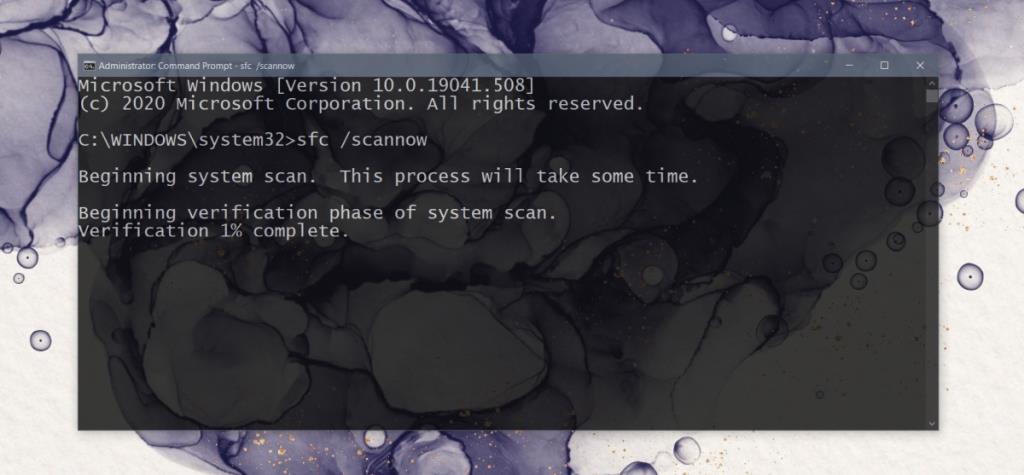
Uma varredura SFC repara arquivos, mas não pode reparar tudo. Para arquivos que não podem ser reparados, esta é a ferramenta DISM .
Dism / Online / Cleanup-Image / CheckHealth Dism / Online / Cleanup-Image / ScanHealth Dism / Online / Cleanup-Image / RestoreHealth
Sua conta atual do Windows 10 pode ser danificada e irreparável se a digitalização SFC e o reparo do DISM não resolverem o problema. Você pode criar um novo usuário e ele será criado com novas configurações e arquivos sem erros.
Se você faz backups regulares do sistema, ou seja, tem um ponto de restauração do sistema configurado , ele pode evitar que você crie e migre para uma nova conta de usuário.
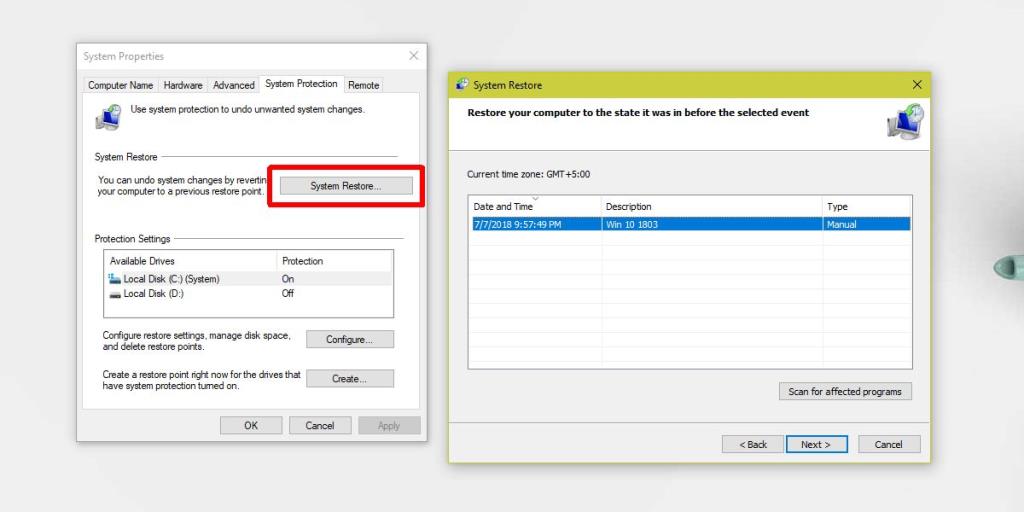
Criar uma nova conta resolverá o problema na maioria dos casos. Na rara chance de que não funcione, e você não tem um ponto de restauração do sistema para o qual voltar, pode reiniciar o PC para obter uma nova instalação do Windows 10.
Como receber alertas de hora de dormir com base na hora em que você precisa acordar
Como desligar o computador do seu telefone
O Windows Update funciona basicamente em conjunto com o registro e diferentes arquivos DLL, OCX e AX. Caso esses arquivos sejam corrompidos, a maioria dos recursos do
Novos pacotes de proteção de sistema surgiram como cogumelos ultimamente, todos eles trazendo mais uma solução de detecção de antivírus/spam e se você tiver sorte
Aprenda a ativar o Bluetooth no Windows 10/11. O Bluetooth precisa estar ativado para que seus dispositivos Bluetooth funcionem corretamente. Não se preocupe, é fácil!
Anteriormente, analisamos o NitroPDF, um bom leitor de PDF que também permite ao usuário converter documentos em arquivos PDF com opções como mesclar e dividir o PDF
Você já recebeu um documento ou arquivo de texto contendo caracteres desnecessários e redundantes? O texto contém muitos asteriscos, hifens, espaços vazios, etc.?
Muitas pessoas perguntaram sobre o pequeno ícone retangular do Google ao lado do Windows 7 Start Orb na minha barra de tarefas que finalmente decidi publicar isso
O uTorrent é de longe o cliente de desktop mais popular para baixar torrents. Embora funcione perfeitamente para mim no Windows 7, algumas pessoas estão tendo
Todo mundo precisa fazer pausas frequentes enquanto trabalha no computador, pois não fazer pausas aumenta a chance de seus olhos saltarem (ok, não saltarem).







